Publicité
Vous avez un vieux téléphone Android ou vous aimez jouer aux derniers jeux mobiles haut de gamme? Vous pouvez rencontrer des problèmes de mémoire de temps en temps, car votre téléphone a du mal à vous suivre.
Mais que pouvez-vous faire, le cas échéant? Voyons comment gérer la RAM sur Android.
1. Si ce n'est pas cassé, ne le répare pas
Le premier point à faire à propos de la gestion de la mémoire sur Android est qu'à moins que vous n'ayez un vieux téléphone ou un téléphone à petit budget, vous n'aurez pas besoin de le faire du tout.
La plupart des appareils milieu de gamme ou phares des deux dernières années auront au moins 4 Go de RAM. Un produit phare de 2019, comme le OnePlus 7 Pro ou le Galaxy Note 10 Plus, pourrait avoir jusqu'à 12 Go. Vous n'avez jamais besoin de gérer la mémoire de ces appareils.
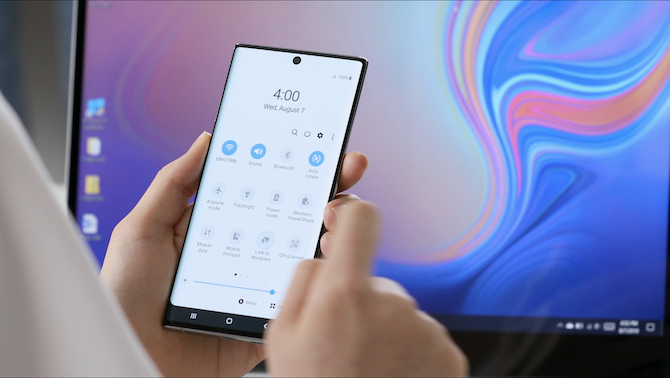
Pour la plupart, Android est très efficace pour gérer la mémoire. Si vous vérifiez et constatez que la totalité (ou la plupart) de votre mémoire RAM disponible est utilisée, ne vous inquiétez pas, c'est ainsi qu'elle est conçue pour fonctionner. Android essaie de garder les applications en mémoire aussi longtemps que possible, afin qu'elles redémarrent instantanément la prochaine fois que vous en aurez besoin.
Si et quand il a besoin de libérer de la mémoire supplémentaire, le système fermera discrètement certaines des applications que vous n'avez pas utilisées récemment en arrière-plan.
Il y a un vieil adage: la RAM gratuite est de la RAM gaspillée. Cela s'applique certainement à Android.
2. De combien de RAM avez-vous besoin?
Vous n'avez donc pas besoin de gérer votre mémoire si votre téléphone en a assez. Mais combien de RAM suffit?
Dans une certaine mesure, cela dépend de la façon dont vous utilisez votre téléphone. Si vous faites principalement de la navigation légère et que vous utilisez les médias sociaux, vous pouvez vous en tirer avec beaucoup moins que si vous jouez constamment à PUBG ou à Call of Duty.
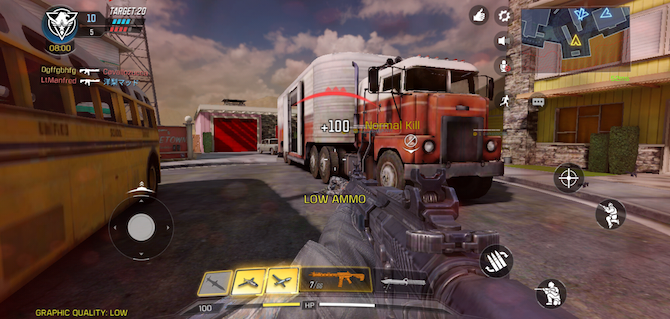
Pour les produits phares de 2019, Google a décidé que 6 Go suffisaient pour le Pixel 4, tandis que Samsung a opté pour 8 Go pour le Galaxy S10 (qui utilise la peau plus gourmande en ressources de Samsung). Nous suggérons que 4 Go suffisent encore à tous, sauf aux utilisateurs les plus exigeants, et même 3 Go conviennent parfaitement pour une utilisation plus légère. En dessous, vous le poussez.
Les services Android et Google Play utiliseront jusqu'à environ 1,5 Go de RAM par eux-mêmes, et ils fonctionnent tout le temps. Un jeu comme PUBG utilisera plus de 1 Go, et même avoir plusieurs onglets de navigateur ouverts en même temps peut utiliser une quantité similaire.
3. Découvrez quelles applications utilisent votre RAM
La clé de la gestion de votre mémoire consiste à déterminer d'abord comment elle est utilisée et quelles applications en tirent le plus parti. Vous pouvez le faire avec le Mémoire outil qui a été introduit dans Android 6 Marshmallow.
L'endroit où vous le trouvez dépend de la version d'Android que vous avez:
- Sur Android 6 Marshmallow et 7 Nougat, accédez à Paramètres> Mémoire.
- À partir d'Android 8 Oreo, le Mémoire section est à l'intérieur du Options de développeur. Pour voir cela, allez d'abord sur Paramètres> À propos du téléphone, puis appuyez sur Numéro de build sept fois pour faire le Options de développeur apparaître. Ensuite aller à Paramètres> Avancé> Options développeur> Mémoire.
Une fois sur place, vous pouvez voir votre utilisation moyenne de la RAM au cours des trois dernières heures et du dernier jour. Robinet Mémoire utilisée par les applications pour obtenir une ventilation complète des applications les plus utilisées. Cela vous aidera à identifier ces programmes gourmands en RAM et éventuellement à les remplacer par des alternatives plus performantes.
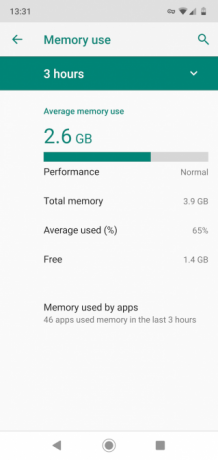
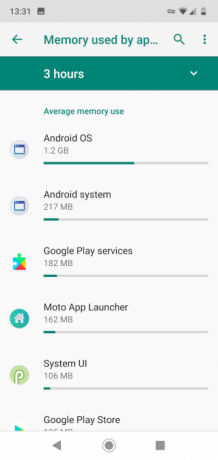
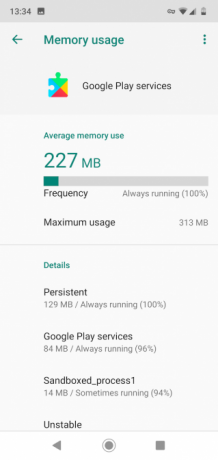
4. N'utilisez pas de Task Killers ou de RAM Boosters
Nous savons depuis de nombreuses années que les tueurs de tâches sont de mauvaises nouvelles pour Android. Pourtant, il y en a encore un grand nombre sur le Play Store, qui continue d'accumuler des dizaines de millions de téléchargements.
Il vaut donc la peine de réitérer: un le tueur de tâches ne rendra pas votre téléphone plus rapide Comment rendre Android plus rapide: ce qui fonctionne et ce qui ne fonctionne pasSi votre appareil Android ne se sent pas aussi rapide qu'auparavant, essayez ces ajustements pour le faire fonctionner plus rapidement (ainsi que des "conseils" courants à éviter). Lire la suite . Les amplificateurs RAM ou tout autre type d'application promettant des améliorations de performances ne le seront pas non plus.
Comme nous l'avons déjà dit, Android gère déjà efficacement les applications et la mémoire. Par conséquent, forcer la fermeture des applications interférera avec ce processus. Cela ralentira également le démarrage de vos applications la prochaine fois que vous en aurez besoin, tout en gaspillant du processeur et de la batterie supplémentaires en cours de route.
Pire encore, certaines applications sont conçues pour fonctionner en arrière-plan. Les arrêter avec un tueur de tâches entraînera souvent simplement leur réouverture. Cela gaspille également plus de ressources que si vous les laissiez seuls.
Si vous devez fermer une application pour une raison quelconque, faites-la manuellement. Appuyez sur le Récents en bas de l'écran ou balayez vers le haut depuis le bas si vous utilisez les nouveaux gestes Android. Lorsque votre liste d'applications récentes apparaît, fermez toutes celles dont vous n'avez plus besoin en les balayant.
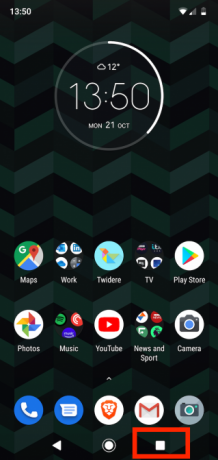
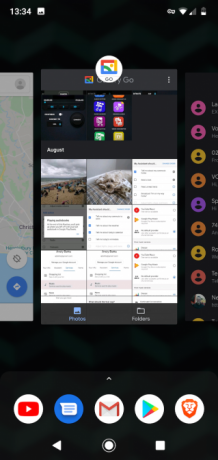
5. Comment utiliser moins de RAM
Lorsque vous travaillez avec un téléphone qui manque de RAM, vous pouvez améliorer les performances en essayant de limiter la quantité de mémoire que vous utilisez.
Ce n’est pas toujours facile. Des applications comme Facebook et Snapchat sont des porcs de ressources notoires, mais il n'y a pas d'alternative si vous utilisez ces services. Mais vous pouvez prendre d'autres mesures:
- Réduisez le nombre d'écrans d'accueil que vous utilisez et n'utilisez pas de fonds d'écran animés ou trop de widgets qui se mettent à jour en permanence.
- Désinstallez les applications dont vous n'avez plus besoin.
- Désactivez les applications préinstallées que vous n'utilisez pas en accédant à Paramètres> Applications et notifications> Voir toutes les applications X, localiser l'application et toucher Désactiver.
- Installez toutes les mises à jour logicielles dès qu'elles sont disponibles, à la fois pour les applications et le système Android.
- Trouvez des applications alternatives qui utilisent moins de mémoire.
6. Choisissez l'option d'éclairage
Lorsque Google a lancé Android Go pour les téléphones bas de gamme, il a également lancé une série de applications Android Go légères comme alternatives à ses offres les plus populaires. Vous n'avez pas besoin d'un téléphone Go pour utiliser ces applications. Elles fonctionneront sur n'importe quel appareil Android et utiliseront beaucoup moins de RAM.
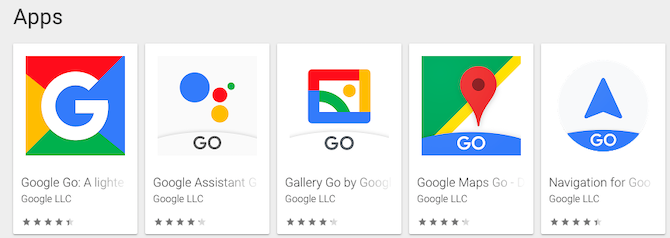
Parmi vos options, vous trouverez:
- Fichiers Go
- Gmail Go
- Google Go
- Galerie Go (Photos)
- YouTube Go
- Google Maps Go
- Google Assistant Go
Une fois que vous les avez installés, vous pouvez continuer et désactiver l'alternative de taille normale en utilisant la méthode mentionnée ci-dessus. Vous ne pouvez généralement pas désinstaller complètement ces applications intégrées.
Ne vous sentez pas non plus obligé de vous en tenir aux applications Google officielles. Vous pouvez souvent trouver des alternatives plus rapides et plus petites à la plupart de vos applications préférées.
Chrome, par exemple, est assez gourmand en RAM, mais vous pouvez facilement le remplacer par quelque chose comme Navigateur Kiwi. Ceci est basé sur le même moteur de rendu Chromium, donc les pages Web se ressemblent. Il utilise juste moins de mémoire.
Autres façons d'améliorer votre téléphone Android
Vous savez maintenant comment gérer la RAM de votre téléphone, ce qu'il faut éviter et comment tirer le meilleur parti de votre appareil. Mais une pénurie de RAM n'est pas le seul problème matériel susceptible d'affecter votre téléphone. Heureusement, nous pouvons également vous aider avec ces problèmes.
Vérifiez les meilleures applications Android pour quand vous avez une mauvaise couverture Internet. Et surtout, saviez-vous que vous pouvez améliorez la durée de vie de votre batterie grâce à l'automatisation Comment automatiser votre téléphone Android pour une meilleure autonomie de la batterieVoici comment améliorer la durée de vie de la batterie de votre téléphone Android en automatisant un tas de choses. Lire la suite ? Découvrez quelques astuces incroyables qui vous aideront à faire fonctionner votre téléphone Android plus longtemps que jamais!
Andy est un ancien journaliste de la presse écrite et rédacteur en chef d'un magazine qui écrit sur la technologie depuis 15 ans. Au cours de cette période, il a contribué à d'innombrables publications et produit des travaux de rédaction pour de grandes entreprises technologiques. Il a également fourni des commentaires d'experts aux médias et animé des panels lors d'événements de l'industrie.


